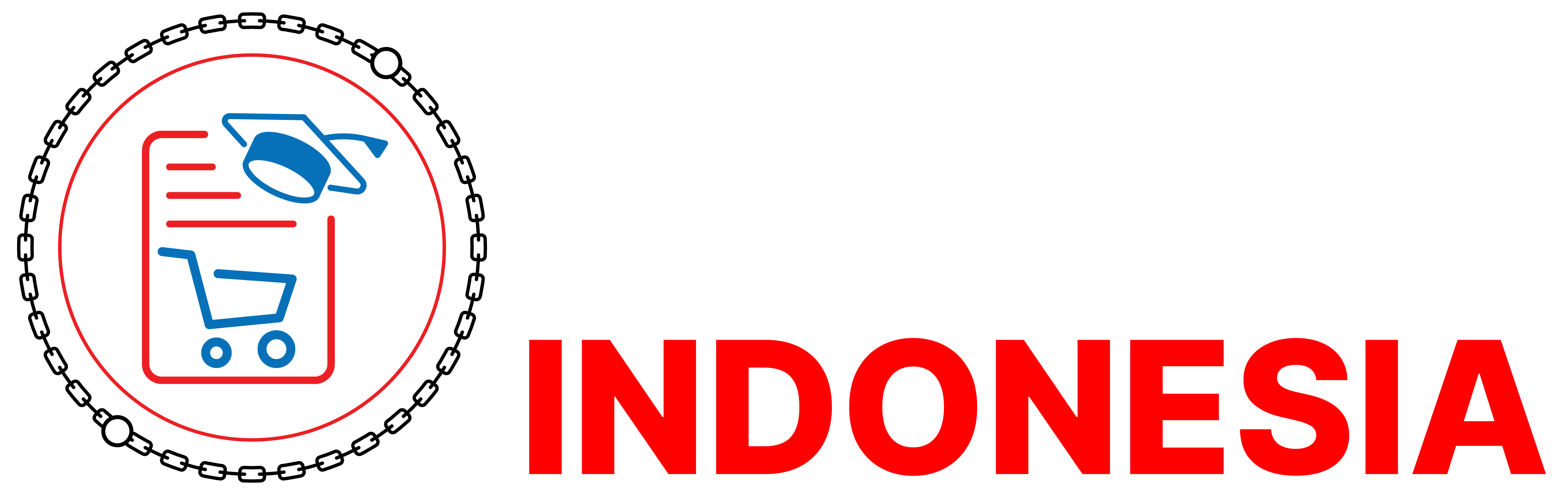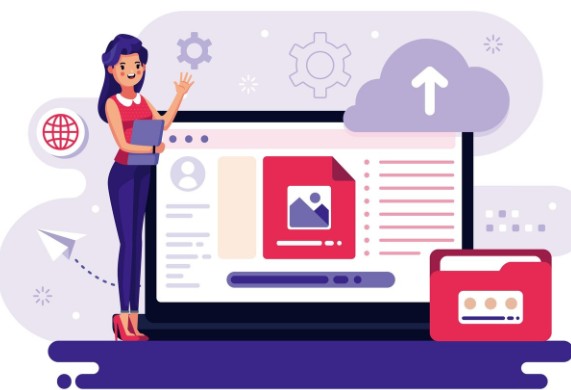Pendahuluan
Dalam pengadaan barang dan jasa pemerintah, Sistem Pengadaan Secara Elektronik (SPSE) menjadi pusat distribusi dan pengelolaan dokumen penawaran secara digital. Proses upload dokumen penawaran di SPSE sering kali dianggap rumit oleh banyak vendor, khususnya yang baru pertama kali mengikuti tender elektronik. Padahal, dengan persiapan matang dan pemahaman langkah-langkah teknis yang benar, proses ini dapat dilakukan dengan cepat dan minim risiko kesalahan. Artikel ini membahas secara mendalam dan terstruktur cara mudah mengunggah dokumen penawaran di SPSE, mulai dari persiapan hingga verifikasi akhir, sehingga vendor dapat meningkatkan peluang sukses dalam proses tender.
I. Persiapan Dokumen Penawaran
1.1. Memahami Spesifikasi Dokumen Tender
Langkah pertama yang harus dilakukan oleh setiap vendor sebelum menyusun dokumen penawaran di SPSE adalah memahami secara utuh isi dari Dokumen Pemilihan (tender document) yang disediakan oleh panitia pengadaan. Dokumen ini dapat diunduh langsung dari halaman tender di sistem SPSE (Sistem Pengadaan Secara Elektronik), dan isinya menjadi pedoman utama dalam menyusun seluruh dokumen penawaran yang sah, valid, dan memenuhi ketentuan.
Di dalam Dokumen Pemilihan tersebut terdapat berbagai aturan dan batasan teknis yang bersifat mengikat, antara lain:
- Format file yang diperbolehkan: Biasanya, dokumen hanya diterima dalam format PDF untuk dokumen teks, dan ZIP atau RAR untuk pengarsipan atau penggabungan file. Format selain itu (seperti Word, Excel, atau gambar JPG/PNG) biasanya ditolak oleh sistem atau panitia karena tidak menjamin keamanan dan konsistensi tampilan file.
- Ukuran maksimal per file: SPSE memiliki batasan ukuran unggahan (upload) untuk menjaga stabilitas sistem dan efisiensi penyimpanan data. Umumnya, ukuran maksimal yang diizinkan berkisar antara 5 MB hingga 10 MB per file. Oleh karena itu, vendor wajib mengelola ukuran file dengan bijak tanpa mengurangi kualitas dan kejelasan dokumen.
- Struktur dan nama file yang disyaratkan: Dokumen pemilihan biasanya menetapkan aturan tentang bagaimana file harus dinamai dan diatur dalam folder. Ini penting untuk memudahkan proses evaluasi oleh Pokja Pemilihan dan menghindari kebingungan dalam identifikasi dokumen.
Lebih jauh lagi, dokumen penawaran terdiri dari beberapa bagian utama yang tidak boleh tertukar atau digabung sembarangan, yaitu:
- Dokumen Administrasi, yang mencakup semua aspek legal dan formal perusahaan.
- Dokumen Teknis, yang menjelaskan metode pelaksanaan pekerjaan, kemampuan teknis, dan kelayakan operasional penyedia.
- Dokumen Harga, yang memuat rincian penawaran harga, termasuk satuan biaya dan total anggaran yang ditawarkan oleh penyedia.
Kesalahan memahami dokumen pemilihan di tahap awal ini bisa menyebabkan penolakan otomatis (automatic disqualification) oleh sistem atau panitia karena dianggap tidak memenuhi persyaratan (tidak responsive). Oleh karena itu, sebelum melangkah ke tahap penyusunan file, vendor harus mencermati dengan teliti setiap klausul yang ada dalam dokumen tender.
1.2. Menyiapkan File PDF dan ZIP
Setelah memahami struktur dan aturan tender, vendor harus mulai menyiapkan dokumen penawaran yang akan diunggah. Tahap ini memerlukan ketelitian tinggi karena file yang diunggah adalah representasi dari kompetensi, legalitas, dan penawaran perusahaan secara resmi.
Pertama-tama, vendor perlu membagi dokumen ke dalam tiga kategori utama:
- Dokumen Administrasi: Ini meliputi seluruh dokumen legal yang menunjukkan status hukum dan administratif perusahaan. Beberapa dokumen penting yang harus disiapkan adalah:
- NPWP (Nomor Pokok Wajib Pajak) dan NIB (Nomor Induk Berusaha) sebagai identitas usaha.
- Akta pendirian dan perubahan terakhir perusahaan yang menunjukkan struktur dan kepemilikan usaha.
- Surat pernyataan keaslian dokumen dan jaminan penawaran (biasanya dalam bentuk bank garansi atau surety bond).
- Dokumen lain seperti surat pernyataan tidak dalam pengawasan pengadilan, tidak dalam daftar hitam, dan memiliki pengalaman sejenis.
- Dokumen Teknis: Berisi seluruh aspek teknis dan rencana kerja pelaksanaan proyek. Hal ini menunjukkan bahwa penyedia benar-benar memahami kebutuhan pengguna dan memiliki kapasitas untuk melaksanakannya. Beberapa contoh isi dokumen teknis:
- Metodologi pelaksanaan dan jadwal kerja
- Daftar tenaga ahli dan CV
- Daftar peralatan dan dukungan teknis
- Foto proyek sejenis atau dokumen pembuktian pengalaman
- Sertifikat ISO, SBU, atau dukungan pabrikan (jika relevan)
- Dokumen Harga: Semua penawaran biaya harus dituangkan dengan sistematis dan transparan. Komponen yang biasanya diminta adalah:
- Surat penawaran harga
- Rincian Harga Satuan (RHS)
- Rencana Anggaran Biaya (RAB)
- Breakdown biaya langsung dan tidak langsung
Setelah masing-masing dokumen selesai, vendor perlu melakukan proses berikut:
- Menyatukan file terkait ke dalam satu PDF per kategori, menggunakan aplikasi PDF editor seperti Adobe Acrobat, PDFsam, atau aplikasi online lainnya.
- Mengompresi PDF jika ukuran file melebihi batas. Kompresi harus dilakukan tanpa mengorbankan kualitas dokumen. File yang kabur atau tidak terbaca dapat menyebabkan diskualifikasi.
- Jika diminta oleh panitia, ketiga file PDF tersebut bisa digabung dalam satu file ZIP. Namun, pastikan untuk mengikuti petunjuk tender karena ada beberapa tender yang mewajibkan pengunggahan terpisah.
Kedisiplinan dalam tahap ini akan menentukan kelancaran proses unggah dokumen di SPSE serta memperbesar peluang lolos evaluasi administrasi dan teknis.
1.3. Penamaan File yang Konsisten
Penamaan file dalam proses unggah dokumen penawaran bukanlah hal sepele. Dalam banyak kasus, kekeliruan dalam penamaan file bisa membuat panitia gagal membuka dokumen yang benar atau tidak dapat menemukan file yang relevan saat proses evaluasi.
Beberapa instansi pemerintah bahkan menyatakan bahwa file dengan nama yang salah dianggap tidak sesuai format, dan oleh karena itu bisa digugurkan sejak awal. Maka dari itu, sangat penting bagi penyedia untuk menggunakan pola penamaan file yang sistematis dan sesuai panduan.
Format penamaan file yang umum digunakan adalah:
- ADM_[NamaPerusahaan]_[NomorTender].pdf → untuk dokumen administrasi
- TEK_[NamaPerusahaan]_[NomorTender].pdf → untuk dokumen teknis
- HRG_[NamaPerusahaan]_[NomorTender].pdf → untuk dokumen harga
Contoh: Jika perusahaan Anda bernama PT Maju Jaya dan mengikuti tender dengan nomor 12345, maka file PDF Anda akan dinamakan:
- ADM_PTMAJUJAYA_12345.pdf
- TEK_PTMAJUJAYA_12345.pdf
- HRG_PTMAJUJAYA_12345.pdf
Beberapa tips tambahan dalam penamaan file:
- Hindari spasi di nama file; gunakan underscore _ sebagai pemisah.
- Gunakan huruf kapital jika diinstruksikan.
- Cek ulang nama file sebelum unggah. Kesalahan huruf atau nomor tender bisa menyebabkan dokumen Anda tidak terbaca oleh sistem.
Menjaga konsistensi dalam penamaan file membantu mempercepat proses validasi, mengurangi risiko kesalahan dalam evaluasi, serta memperlihatkan profesionalisme penyedia.
II. Mengakses SPSE dan Memulai Pendaftaran Penawaran
2.1. Login ke Portal SPSE
Langkah awal yang wajib dilakukan adalah mengakses portal SPSE dari instansi penyelenggara tender. Setiap kementerian, lembaga, atau pemerintah daerah biasanya memiliki subdomain tersendiri, misalnya:
- Kementerian Pendidikan dan Kebudayaan: https://lpse.kemdikbud.go.id
- Pemerintah Provinsi Jawa Barat: https://lpse.jabarprov.go.id
- Kementerian PUPR: https://lpse.pu.go.id
Langkah-langkah login:
- Buka browser dan kunjungi portal SPSE tempat tender diselenggarakan.
- Klik tombol “Login” yang biasanya terletak di pojok kanan atas.
- Masukkan User ID, biasanya berupa email yang terdaftar atau Nomor Induk Berusaha (NIB).
- Masukkan Password yang telah dibuat saat registrasi awal penyedia.
Jika Anda belum pernah mendaftar, maka wajib terlebih dahulu melakukan registrasi sebagai penyedia barang/jasa. Registrasi ini dilakukan melalui tombol “Mendaftar sebagai Penyedia”, di mana Anda harus mengisi data perusahaan, mengunggah dokumen legal, dan mengikuti proses verifikasi. Setelah lolos verifikasi oleh LPSE, barulah Anda bisa mengikuti tender.
2.2. Memilih Paket Tender yang Ingin Diikuti
Setelah berhasil login ke akun SPSE, Anda dapat melihat seluruh pengumuman tender yang sedang berjalan. Sistem SPSE menyediakan berbagai fitur pencarian dan filter berdasarkan:
- Instansi penyelenggara
- Jenis pengadaan (barang, jasa konsultansi, pekerjaan konstruksi, dll)
- Lokasi pelaksanaan
- Kualifikasi tender
- Nilai pagu anggaran
Langkah berikutnya:
- Klik menu “Pengumuman” atau “Paket Tender” pada menu navigasi.
- Gunakan fitur pencarian dengan memasukkan kata kunci atau nomor tender untuk menemukan paket yang relevan.
- Klik tombol “Detail” untuk melihat uraian lengkap mengenai tender tersebut:
- Nilai HPS
- Syarat kualifikasi
- Jadwal pelaksanaan
- Dokumen pemilihan
- Mekanisme evaluasi (sistem gugur atau nilai)
- Setelah yakin dan telah membaca seluruh syaratnya, klik tombol “Ambil Dokumen” atau “Ikut Tender” untuk mulai mengikuti tender tersebut.
Dengan mengklik tombol “Ikut Tender”, perusahaan Anda secara resmi terdaftar sebagai peserta tender. Langkah selanjutnya adalah mengunggah dokumen penawaran sesuai jadwal yang ditentukan.
III. Tahap Upload Dokumen Penawaran
Setelah dokumen penawaran selesai disiapkan dan diperiksa secara menyeluruh, tahap berikutnya dalam sistem SPSE adalah proses unggah atau upload ke dalam paket tender yang sedang diikuti. Meskipun terdengar sederhana, proses ini sangat krusial karena kesalahan sekecil apa pun-baik nama file yang tidak sesuai format, file corrupt, maupun tidak lengkapnya unggahan-dapat berakibat pada diskualifikasi otomatis dari sistem.
3.1. Halaman Upload Penawaran
Langkah pertama adalah masuk ke dalam dashboard SPSE milik perusahaan Anda, lalu pilih menu “Paket Saya” atau “Paket Tender Aktif”, kemudian klik nama paket tender yang sedang diikuti. Di dalam halaman paket tersebut, akan tersedia beberapa tab, salah satunya adalah tab “Penawaran” atau dalam beberapa versi sistem disebut “Unggah Dokumen Penawaran”. Tab ini merupakan tempat utama di mana Anda akan mengunggah seluruh dokumen penawaran.
Pada halaman upload penawaran, sistem SPSE akan menampilkan tiga kolom atau tabel utama yang masing-masing mewakili kategori dokumen, yaitu:
- Dokumen Administrasi – berisi legalitas usaha, surat pernyataan, dan dokumen pendukung identitas perusahaan.
- Dokumen Teknis – berisi metode kerja, spesifikasi barang/jasa, dan pengalaman kerja.
- Dokumen Harga – berisi rincian harga penawaran, termasuk total harga dan rincian satuan harga.
Pastikan Anda berada pada halaman yang tepat, karena di sinilah seluruh file yang akan dikirimkan kepada Pokja dimasukkan dan disimpan.
3.2. Mengunggah Dokumen Administrasi
Langkah awal adalah mengunggah dokumen administrasi, yang biasanya diberi nama sesuai format standar, seperti ADM_[NamaPerusahaan]_[NomorTender].pdf. Klik tombol “Browse” atau “Pilih File” yang terletak di sebelah kolom Administrasi. Sistem akan membuka jendela file explorer dari komputer Anda. Pilih file PDF administrasi yang telah disiapkan sebelumnya.
Setelah file dipilih, tekan tombol “Upload” dan tunggu proses pengunggahan selesai. Pada tahap ini, SPSE akan menampilkan progres pengunggahan dalam bentuk progress bar yang harus mencapai 100%. Jangan melakukan refresh halaman selama proses ini berlangsung, karena bisa menyebabkan file gagal tersimpan atau sistem meminta upload ulang. Jika proses berhasil, sistem akan menampilkan notifikasi atau status seperti “File Tersimpan” atau “Upload Berhasil”.
Penting untuk diingat bahwa file administrasi yang diunggah harus dalam format PDF, tidak boleh di-lock, dan ukurannya tidak boleh melebihi batas maksimal sistem (biasanya 2-5 MB per file). Pastikan juga dokumen tersebut telah ditandatangani secara elektronik jika memang disyaratkan.
3.3. Mengunggah Dokumen Teknis
Selanjutnya, pada kolom atau tabel bagian “Teknis”, ulangi proses yang sama seperti di atas. Klik “Browse” dan pilih file teknis, biasanya dinamai TEK_[NamaPerusahaan]_[NomorTender].pdf. Pastikan dokumen ini berisi informasi teknis yang relevan sesuai dengan spesifikasi yang diminta oleh panitia tender.
Setelah mengunggah dokumen teknis, manfaatkan fitur “Pratinjau” jika tersedia untuk melihat tampilan file di dalam sistem tanpa perlu mengunduh ulang. Hal ini penting untuk memastikan bahwa file tersebut bukan hanya berhasil diunggah, tetapi juga bisa dibuka dan dibaca dengan baik oleh pihak panitia.
Dokumen teknis harus dibuat serinci mungkin, termasuk diagram, gambar, atau lampiran pendukung, namun dalam format yang tetap ringan dan mudah diproses sistem. Hindari menyisipkan file multimedia berukuran besar jika tidak diminta secara eksplisit dalam dokumen pemilihan.
3.4. Mengunggah Dokumen Harga
Tahap berikutnya adalah mengunggah file harga, yang biasanya dinamai HRG_[NamaPerusahaan]_[NomorTender].pdf. Masuk ke kolom harga, klik “Pilih File”, lalu unggah dokumen yang sudah memuat seluruh rincian penawaran biaya Anda.
Perlu dicatat bahwa pada beberapa versi SPSE, selain mengunggah file harga, sistem juga mengharuskan Anda mengisi nilai penawaran secara manual pada kolom tersendiri. Nilai ini harus sama persis dengan angka yang tercantum dalam dokumen harga PDF. Bila terdapat ketidaksesuaian, sistem atau Pokja bisa menganggap penawaran tidak valid.
Klik tombol “Simpan” setelah mengisi nilai harga agar perubahan terekam dalam sistem. Periksa kembali apakah angka yang Anda masukkan sudah sesuai, dan simpan tangkapan layar (screenshot) sebagai arsip internal.
3.5. Memastikan Semua Dokumen Terunggah
Setelah ketiga file berhasil diunggah (Administrasi, Teknis, dan Harga), lakukan verifikasi visual terhadap status di masing-masing kolom. Sistem SPSE akan menampilkan keterangan seperti “File Ada”, “Tersimpan”, atau “Terunggah” pada kolom terkait. Jika salah satu kolom masih kosong atau menampilkan peringatan, artinya dokumen belum berhasil diunggah dan perlu diulang.
Sebaiknya Anda juga mencatat waktu dan tanggal unggah, serta mengarsipkan bukti bahwa file telah terkirim. SPSE biasanya menyimpan log aktivitas unggahan yang bisa dilihat kembali, tetapi dokumentasi mandiri tetap disarankan sebagai tindakan preventif jika terjadi sengketa.
IV. Verifikasi Mandiri Sebelum Submit
Tahap akhir sebelum menekan tombol “Submit Penawaran” adalah melakukan verifikasi mandiri terhadap seluruh dokumen yang telah diunggah. Tahapan ini sangat penting, karena setelah Anda mengirimkan penawaran, tidak ada lagi kesempatan untuk melakukan perubahan atau revisi. SPSE tidak menyediakan fitur “Edit” atau “Undo” setelah dokumen dikirim.
4.1. Pratinjau Dokumen
Sebagian besar platform SPSE modern sudah menyediakan fitur “Pratinjau” di setiap kolom unggahan. Fitur ini memungkinkan Anda untuk membuka file yang telah diunggah secara langsung dari sistem, tanpa harus mendownload ulang. Gunakan fitur ini untuk memastikan bahwa:
- File yang diunggah benar dan bukan file yang salah (misalnya, file teknis tidak tertukar dengan file harga).
- Dokumen terbuka dengan baik dan tidak mengalami corrupt.
- Seluruh halaman dokumen tampil sempurna, tanpa potongan atau hilang bagian.
Verifikasi ini tampak sepele namun dapat menyelamatkan Anda dari kegagalan akibat kesalahan teknis yang tidak terdeteksi.
4.2. Cek Kolom Keterangan
Selain file dokumen, beberapa sistem SPSE menyediakan kolom keterangan atau metadata untuk setiap unggahan. Kolom ini berfungsi sebagai penjelas tambahan, misalnya menyebutkan tanggal unggah, nama file, nama penanggung jawab unggahan, atau catatan khusus lainnya.
Periksa apakah kolom ini sudah terisi otomatis atau perlu diisi manual. Jika harus diisi, pastikan mencantumkan informasi yang akurat, seperti nama penandatangan dokumen, tanggal pengesahan, atau nomor surat pengantar. Keterangan ini akan sangat membantu Pokja dalam proses verifikasi dan evaluasi administrasi.
Jangan mengabaikan kolom ini, karena dalam beberapa kasus, informasi tidak tertulis dapat menjadi penyebab gagalnya pemahaman dokumen oleh panitia.
4.3. Simulasi Validasi
Beberapa SPSE versi terbaru telah dilengkapi dengan fitur simulasi validasi atau quick check, yang dapat digunakan untuk mengecek kelengkapan file, kesesuaian nama, dan ukuran dokumen. Fitur ini sangat membantu sebagai alat pemeriksaan akhir sebelum Anda menekan tombol “Kirim Penawaran”.
Simulasi ini akan memberikan tanda hijau atau merah pada file yang sesuai atau tidak sesuai, dan dapat mendeteksi kesalahan umum seperti:
- Nama file tidak sesuai format.
- Ukuran file melebihi batas maksimal.
- Ekstensi file bukan PDF.
- File kosong atau tidak dapat dibaca sistem.
Setelah menjalankan simulasi dan semua indikator menunjukkan hijau atau “Valid”, barulah Anda melanjutkan ke tahap berikutnya, yaitu proses submit final. Namun jika terdapat kesalahan, segera lakukan perbaikan dan ulang proses unggah.
V. Submit Penawaran dan Cetak Bukti
Setelah seluruh dokumen berhasil diunggah dan diverifikasi mandiri, langkah selanjutnya yang sangat krusial adalah proses submit atau pengajuan penawaran. Tahap ini bersifat final-artinya, setelah tombol “Submit Penawaran” diklik, Anda tidak lagi memiliki akses untuk mengubah atau memperbaiki dokumen yang sudah masuk ke dalam sistem.
5.1. Mengajukan Penawaran
Pada halaman pengunggahan penawaran, biasanya terdapat tombol dengan label “Submit Penawaran” atau “Ajukan Penawaran”. Sistem akan memunculkan dialog konfirmasi untuk memastikan Anda benar-benar siap mengirimkan penawaran ke Pokja Pemilihan. Contoh konfirmasi yang tampil:
“Anda yakin akan mengajukan penawaran ini? Setelah diajukan, penawaran tidak dapat diubah kembali.”
Langkah yang perlu diperhatikan:
- Pastikan seluruh dokumen (Administrasi, Teknis, dan Harga) telah memiliki status “Dokumen Ada” atau “Tersimpan” dengan lampiran yang benar.
- Lakukan pemeriksaan terakhir terhadap waktu sisa sebelum batas akhir. Jika masih tersedia waktu cukup, ulangi pengecekan secara menyeluruh.
- Klik “Ya” untuk melanjutkan proses pengajuan.
- Sistem SPSE akan memproses permintaan dan memberikan notifikasi bahwa penawaran telah berhasil dikirim.
Catatan penting:
- Proses ini terkadang membutuhkan waktu pemrosesan beberapa detik hingga satu menit, tergantung pada beban sistem. Jangan menutup tab browser selama proses berlangsung.
- Jika terjadi kegagalan sistem (error saat submit), segera lakukan refresh dan ulangi langkah submit. Jika tetap gagal, ambil tangkapan layar (screenshot) dan hubungi admin LPSE secepat mungkin.
5.2. Mencetak Tanda Terima Elektronik (TTE)
Setelah berhasil submit, SPSE secara otomatis akan menghasilkan Tanda Terima Elektronik (TTE). File ini umumnya berbentuk PDF dan merupakan bukti sah bahwa penawaran telah masuk ke sistem. TTE sangat penting untuk arsip internal perusahaan, terutama dalam menghadapi klarifikasi, sanggahan, atau audit.
Beberapa elemen yang tercantum dalam TTE antara lain:
- Nomor TTE: Identifikasi unik transaksi submit yang dicatat dalam log SPSE.
- Tanggal dan Waktu Submit: Waktu server SPSE mencatat penawaran masuk-ini krusial jika terjadi sanggahan atau perdebatan mengenai ketepatan waktu submit.
- Ringkasan Dokumen: Biasanya menampilkan daftar dokumen yang diunggah, lengkap dengan ukuran file dan waktu unggah masing-masing.
Langkah-langkah:
- Klik tombol “Unduh TTE” atau “Cetak Tanda Terima”.
- Simpan file PDF di folder khusus arsip tender.
- Cetak 1-2 salinan untuk keperluan fisik, termasuk tanda tangan pejabat pengadaan internal jika diperlukan.
- Kirim salinan digital TTE ke email tim penanggung jawab proyek sebagai bagian dari pelaporan internal.
Tips tambahan:
- Beri nama file TTE dengan format terstruktur, misalnya: TTE_[NamaPaket]_[NamaPerusahaan]_[Tanggal].pdf.
- Backup TTE di sistem cloud (Google Drive, OneDrive) untuk keamanan tambahan.
VI. Tips Menghindari Kendala Teknis
Dalam banyak kasus, kegagalan upload atau submit bukan disebabkan kesalahan sistem SPSE, tetapi karena kendala teknis di sisi pengguna. Untuk itu, vendor perlu mempersiapkan lingkungan kerja digital yang stabil dan kompatibel.
6.1. Gunakan Browser yang Direkomendasikan
Sistem SPSE versi 4 ke atas memiliki kompatibilitas terbaik dengan Google Chrome dan Mozilla Firefox versi terbaru. Hindari penggunaan Microsoft Edge lama, Internet Explorer, atau browser non-mainstream yang mungkin tidak mendukung semua fungsi JavaScript SPSE.
Langkah praktis:
- Perbarui browser Anda sebelum masa upload tender.
- Matikan mode hemat data atau hemat baterai, karena ini bisa membatasi fungsi browser.
- Hindari penggunaan mode incognito atau private browsing, karena bisa mengganggu proses cache data.
6.2. Cek Koneksi Internet Stabil
Proses upload dokumen, terutama file teknis atau harga yang besar (misalnya gambar, spreadsheet terkompresi), membutuhkan koneksi internet yang cepat dan stabil. Koneksi tidak stabil bisa menyebabkan file gagal diunggah meskipun terlihat “sukses” secara visual.
Rekomendasi teknis:
- Gunakan koneksi kabel LAN daripada Wi-Fi umum.
- Lakukan uji kecepatan (speed test) sebelum memulai proses unggah.
- Hindari penggunaan VPN atau proxy yang bisa mengacaukan sesi login SPSE.
6.3. Matikan Ad-Blocker dan Ekstensi
Beberapa ekstensi browser seperti AdBlock, NoScript, atau pengaya pengaman lainnya bisa secara tidak sengaja memblokir elemen-elemen penting dalam SPSE, seperti tombol upload, dialog konfirmasi, atau validasi form.
Tips:
- Gunakan browser bersih, yaitu profil baru tanpa ekstensi tambahan.
- Atau, nonaktifkan sementara semua ekstensi selama proses upload dan submit.
6.4. Perhatikan Waktu Tutup Tender
Salah satu kesalahan paling umum adalah menunggu hingga menit terakhir untuk melakukan upload atau submit. Hal ini sangat berisiko, karena:
- Sistem bisa timeout.
- Server LPSE bisa overload karena banyak vendor melakukan submit bersamaan.
- Koneksi bisa tiba-tiba terputus karena gangguan.
Rekomendasi waktu aman:
- Upload semua dokumen minimal 1-2 jam sebelum batas waktu.
- Lakukan submit 30-60 menit sebelum penutupan tender, agar ada waktu jika terjadi error.
6.5. Simpan Backup Dokumen
Dokumen penawaran adalah dokumen hukum yang akan menjadi dasar evaluasi, negosiasi, bahkan pembuktian dalam sengketa. Oleh karena itu, vendor wajib menyimpan backup semua file yang sudah diunggah:
- Simpan salinan lokal di komputer utama tim pengadaan internal.
- Buat backup di cloud untuk akses darurat jika laptop rusak.
- Simpan juga screenshot status unggah, terutama untuk kondisi darurat (misalnya, sistem SPSE tidak mencatat file padahal sudah diunggah).
Dengan melakukan mitigasi teknis ini, proses upload dan submit penawaran di SPSE akan lebih aman, lancar, dan bebas stres.
VII. Mengatasi Gagal Upload dan Error
Meski Sistem Pengadaan Secara Elektronik (SPSE) telah dirancang dengan antarmuka yang intuitif dan fungsi otomatisasi yang tinggi, tetap saja risiko teknis tidak dapat sepenuhnya dihindari. Vendor yang menghadapi masalah saat mengunggah dokumen penawaran sebaiknya tidak panik, tetapi memahami akar penyebab error dan mengambil tindakan yang tepat sesuai jenis kendala yang dihadapi. Beberapa permasalahan teknis paling umum serta langkah-langkah solutif yang dapat diambil adalah sebagai berikut:
1. Error Format File
Salah satu penyebab paling sering vendor gagal mengunggah dokumen adalah karena format file tidak sesuai dengan yang disyaratkan dalam dokumen pemilihan. SPSE hanya menerima format file tertentu-biasanya PDF, ZIP, atau dokumen yang telah dienkripsi melalui aplikasi e-FILE atau Aplikasi Pengaman Dokumen SPSE (APENDO). Jika peserta mencoba mengunggah file berekstensi DOC, JPG, atau format lain yang tidak diperbolehkan, maka sistem akan langsung menolak file tersebut. Untuk mengatasinya, pastikan sebelum proses upload bahwa semua file telah dikonversi ke format PDF atau ZIP sesuai kebutuhan, dan telah lolos uji coba buka-tutup file agar tidak rusak saat diakses oleh Pokja.
2. Ukuran File Terlalu Besar
SPSE memiliki batas ukuran maksimal dokumen yang dapat diunggah, dan batas ini dapat bervariasi tergantung kebijakan LPSE masing-masing instansi. Jika file yang hendak diunggah melebihi ukuran maksimum (misalnya lebih dari 10MB per file), maka proses upload akan otomatis gagal. Untuk menanganinya, vendor dapat menggunakan aplikasi kompresi PDF yang banyak tersedia secara daring seperti Smallpdf, iLovePDF, atau Adobe Acrobat untuk memperkecil ukuran file tanpa mengurangi kualitas isi. Jika dokumen sangat besar (misalnya gambar teknis atau brosur), dan panitia mengizinkan format ZIP, maka gabungkan beberapa file ke dalam arsip ZIP dan unggah sebagai satu file tunggal.
3. Timeout atau Koneksi Terputus
Masalah lain yang umum terjadi adalah waktu unggah yang terlalu lama sehingga sesi login habis (timeout), atau koneksi internet terputus di tengah proses upload. Hal ini biasanya disebabkan oleh koneksi Wi-Fi yang tidak stabil, server SPSE sedang padat karena banyak pengguna mengakses bersamaan, atau gangguan dari sisi penyedia layanan internet. Solusi yang dapat dilakukan antara lain adalah memilih waktu unggah di luar jam sibuk (seperti pagi hari sebelum pukul 09.00), menggunakan koneksi kabel LAN yang lebih stabil daripada Wi-Fi publik, serta memastikan bahwa komputer yang digunakan tidak menjalankan banyak aplikasi berat secara bersamaan.
4. System Maintenance atau Gangguan Sistem SPSE
Kadang-kadang, error bukan berasal dari vendor melainkan dari sisi sistem SPSE itu sendiri. Saat sistem sedang dalam proses pemeliharaan rutin (maintenance) atau mengalami gangguan teknis internal, maka semua pengguna akan kesulitan mengakses fitur-fitur seperti upload file, login, atau submit penawaran. Untuk itu, peserta disarankan untuk secara berkala memeriksa pengumuman resmi di dashboard SPSE, bagian “Berita” atau “Informasi LPSE”, untuk mengetahui status sistem. Jika gangguan terjadi mendekati batas akhir tender, segera dokumentasikan error (dengan screenshot) dan laporkan ke LPSE agar vendor tidak dirugikan secara administratif.
5. Hubungi Helpdesk LPSE
Jika semua langkah mandiri telah dilakukan namun masalah teknis masih berlanjut, langkah terakhir adalah menghubungi Helpdesk LPSE. Kontak Helpdesk dapat ditemukan di halaman utama portal SPSE masing-masing instansi, biasanya berupa nomor telepon, alamat email, atau bahkan layanan pesan langsung. Saat menghubungi Helpdesk, sebaiknya vendor memberikan informasi yang lengkap, seperti: ID paket yang bermasalah, nama perusahaan, waktu kejadian, jenis error, tangkapan layar (screenshot), serta perangkat dan browser yang digunakan. Semakin lengkap informasi yang disampaikan, semakin cepat petugas Helpdesk dapat membantu menyelesaikan kendala.
Dengan kesiapan teknis yang baik dan pemahaman terhadap potensi error, vendor dapat menghadapi situasi darurat dengan lebih tenang dan tetap mampu menyelesaikan proses pengajuan penawaran secara tepat waktu.
VIII. Kesimpulan
Secara keseluruhan, proses pengunggahan dokumen penawaran di SPSE merupakan bagian krusial dari partisipasi vendor dalam pengadaan barang/jasa pemerintah. Meskipun secara teknis terlihat sederhana, proses ini sebenarnya menuntut ketelitian administratif, kesiapan teknologi, dan kedisiplinan dalam mengikuti alur tahapan yang telah ditentukan oleh sistem. Oleh karena itu, pemahaman mendalam terhadap setiap langkah sangat penting untuk menghindari kesalahan yang bisa berujung pada diskualifikasi penawaran.
Tahapan awal dimulai dari persiapan dokumen, yang tidak hanya mencakup pengumpulan berkas administratif, teknis, dan harga, tetapi juga mencakup penyesuaian format, ukuran file, dan struktur isi dokumen. Vendor perlu memastikan bahwa dokumen yang diunggah telah sesuai dengan ketentuan dalam Lembar Data Pemilihan (LDP), mulai dari format PDF, penamaan file yang seragam, hingga penggunaan tanda tangan elektronik bila diperlukan. Kerapian dokumen merupakan cerminan profesionalisme vendor, dan akan sangat mempengaruhi penilaian awal oleh Pokja.
Setelah dokumen disiapkan, proses login ke sistem SPSE dan pemilihan paket tender menjadi gerbang masuk utama menuju pengajuan penawaran. Di sini, peserta harus memastikan bahwa data perusahaan yang terdaftar telah lengkap, aktif, dan tidak kedaluwarsa. Dokumen legalitas seperti NPWP, SIUP/NIB, dan sertifikat pengalaman proyek sebelumnya harus diperbarui secara berkala agar proses verifikasi tidak terhambat.
Tahapan upload dokumen terdiri dari pengunggahan terpisah untuk dokumen Administrasi, Teknis, dan Harga. Masing-masing bagian perlu diverifikasi mandiri sebelum melakukan submit. SPSE menyediakan fitur pratinjau dan checklist yang memudahkan vendor memastikan bahwa tidak ada file yang tertinggal. Setelah yakin, vendor dapat melakukan submit penawaran, yang bersifat final dan tidak dapat diubah kembali. Oleh karena itu, fase verifikasi mandiri sebelum submit menjadi sangat vital.
Setelah berhasil submit, sistem akan secara otomatis menerbitkan Tanda Terima Elektronik (TTE) sebagai bukti resmi bahwa penawaran telah masuk ke dalam sistem tepat waktu. TTE memuat informasi penting seperti nomor transaksi, waktu submit, dan ringkasan file yang diunggah. Dokumen ini sebaiknya dicetak dan disimpan dalam arsip perusahaan, karena akan dibutuhkan saat proses klarifikasi atau sengketa.
Selain mengikuti prosedur teknis, vendor juga harus memiliki ketahanan dalam menghadapi kendala teknis seperti gagal upload, error sistem, atau gangguan koneksi. Dengan mengikuti tips praktis seperti menggunakan browser terbaru, mengecek stabilitas jaringan, menonaktifkan ekstensi pemblokir, dan melakukan upload jauh sebelum batas akhir, maka potensi kendala dapat diminimalkan. Jika masalah tetap terjadi, vendor dapat mengandalkan dukungan Helpdesk LPSE untuk menyelesaikan permasalahan secara cepat dan efisien.
Terakhir, proses pengunggahan dokumen ini bukan hanya soal keberhasilan dalam satu tender, tetapi juga mencerminkan komitmen jangka panjang vendor terhadap dunia pengadaan. Dengan menunjukkan konsistensi dalam keakuratan dokumen, ketepatan waktu, dan pemahaman teknis yang baik, vendor dapat membangun reputasi sebagai penyedia yang andal dan profesional. Reputasi inilah yang pada akhirnya membuka peluang lebih besar untuk memenangkan proyek-proyek pemerintah yang lebih kompetitif dan bernilai tinggi di masa depan.